Operation Manual
Table Of Contents
- Readiris 16
- Kapitel 1: Installation und Aktivierung
- Kapitel 2: Erste Schritte
- Kapitel 3: Grundlegende Dokumentverarbeitung
- Kapitel 4: Scannen und Öffnen von Dokumenten
- Kapitel 5: Auswählen der Dokumentensprache
- Kapitel 6: Verwendung des Trainingsmodus
- Kapitel 7: Optimieren von gescannten Dokumenten
- Kapitel 8: Bearbeiten von erkannten Dokumenten
- Kapitel 9: Konfigurieren des Exports
- Kapitel 10: Verarbeiten von Dokumentenstapeln
- Vorgehensweisen
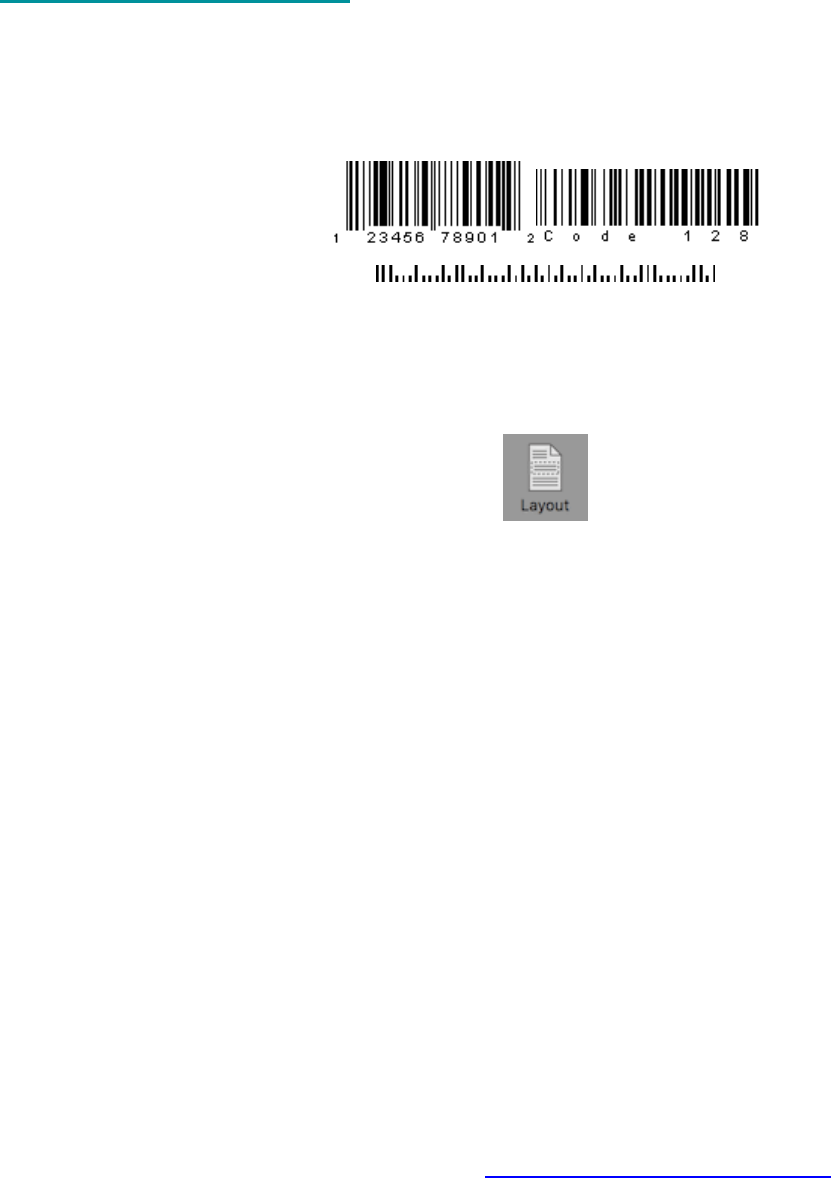
71
Erkennen von Strichcodes
Readiris unterstützt die gängigsten 2D-Strichcodes, unabhängig davon, ob diese mit einem Laser- oder
Inkjet-Drucker gedruckt wurden.
In Readiris Corporate können Strichcodes auch zum Trennen von Dokumenten in einem Stapel verwendet
werden. Beachten Sie, dass in diesem Fall der Inhalt der Strichcodes nicht in Text konvertiert wird, sondern
die Strichcodes nur zur Trennung verwendet werden.
Strichcodes manuell erkennen
Scannen oder öffnen Sie das Dokument.
Klicken Sie in der Funktionsleiste für die Bearbeitung und das Layout von Bildern auf das Symbol
Layout.
Klicken Sie dann in dem eingeblendeten Menü auf das Symbol Strichcode und zeichnen Sie einen
Rahmen um den Strichcode-Bereich.
Schließen Sie die Layout-Funktionsleiste und verarbeiten Sie das Dokument. Der Inhalt des
Strichcodes wird ebenfalls verarbeitet.
Einen bestimmten Strichcode erkennen
Wenn Sie den Inhalt eines bestimmten Strichcodes benötigen:
Wiederholen Sie die zuvor beschriebenen Schritte und zeichnen Sie einen Strichcode-Bereich.
Klicken Sie mit gehaltener Strg-Taste auf den Strichcode-Bereich und markieren Sie Als Daten
kopieren.
Der erkannte Inhalt des Strichcodes wird in die Zwischenablage kopiert. Von dort können Sie ihn in
andere Anwendungen einfügen.
Strichcodes zum Trennen von Dokumentenstapeln erkennen
(Dieses Kapitel gilt nur für Readiris Corporate)
Strichcodes können zum Trennen von Dokumenten in einem Dokumentstapel verwendet werden. Readiris
kann automatisch nach Strichcode-Seiten suchen und diese als Umschlagseite markieren, wodurch der
Anfang eines neuen Dokuments angegeben wird.
Klicken Sie im Menü Einstellungen auf Dokumententrennung und Indexierung.
Wählen Sie Umschlagseiten mit einem Strichcode erkennen aus.
Geben Sie bei Bedarf spezifische Inhalte an, nach denen Readiris suchen sollte. Weitere
Informationen finden Sie im Kapitel Trennen von Dokumentstapeln.
Hinweis: Die Ergebnisse der gelesenen Strichcodes können auch in einen XML-Index
eingeschlossen werden. Wählen Sie die Option XML-Index erstellen und markieren Sie das
Kontrollkästchen Text der Umschlagseiten in den Index einfügen.
Klicken Sie auf OK, um die Einstellungen zu speichern. Verarbeiten Sie anschließend die
Dokumente.










